腾讯电脑管家怎么将文件夹添加到信任区? 电脑管家信任管理技巧
腾讯电脑管家怎么将文件夹添加到信任区? 电脑管家信任管理技巧
腾讯管家怎么添加文件夹到信任区,不加入到的话,会被软件误判,我们需要把文件夹添加到信任区,该怎么添加呢?下面我们就来看看详细的教程。
1、找到电脑的开始按钮,我电脑是win10系统,所有程序
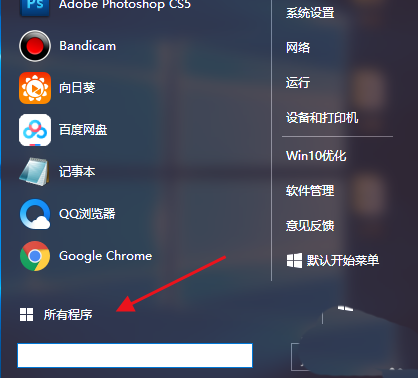
2、找到腾讯软件,电脑管家,打开主程序
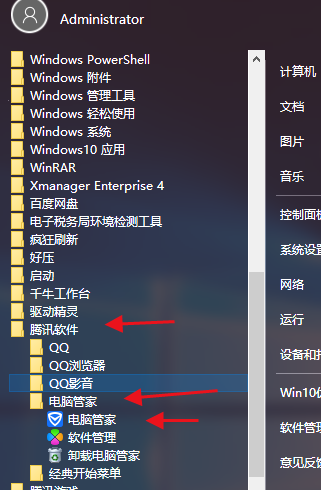
3、或者右上角找到,盾牌的标志
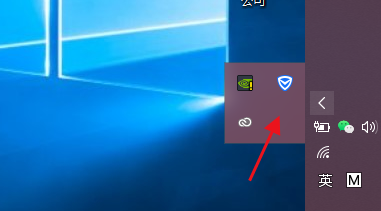
4、找到下边的病毒查杀
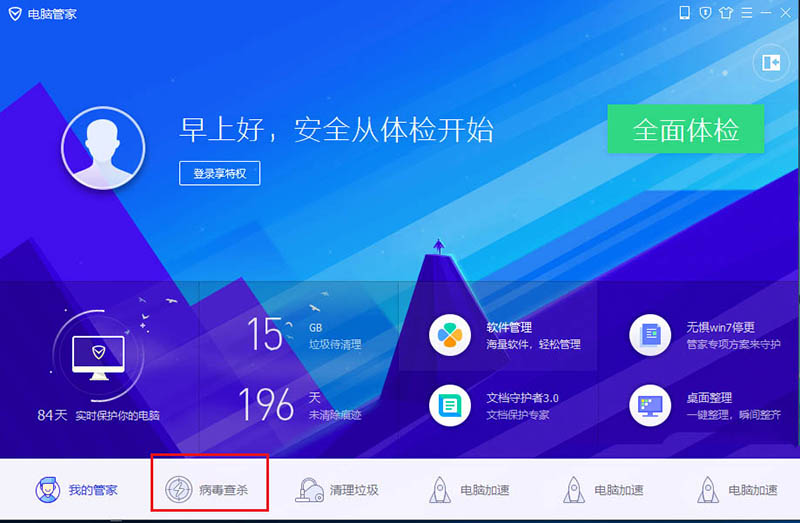
5、如图所示,信任区
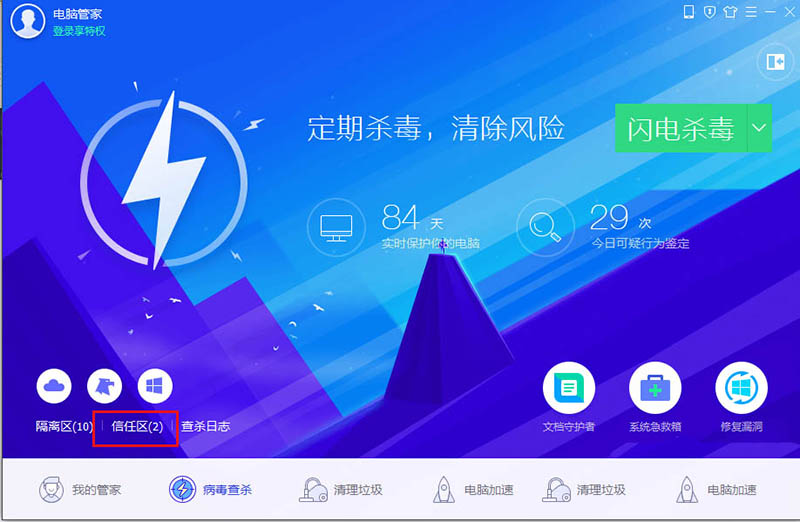
6、框选的是我们目前的信任文件
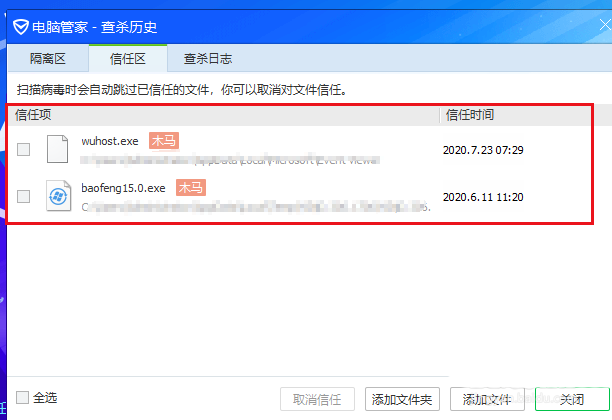
7、如图所示,找到下边添加文件夹
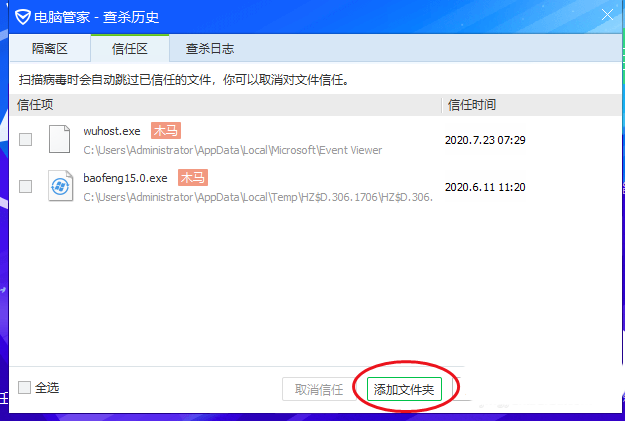
8、找到我们准备添加的文件夹,点击确定
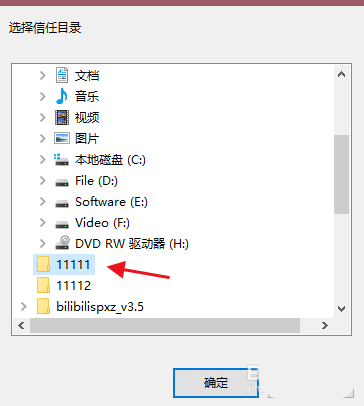
9、有一段提示
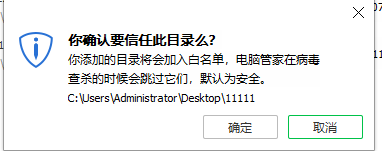
10、文件夹就添加进去了
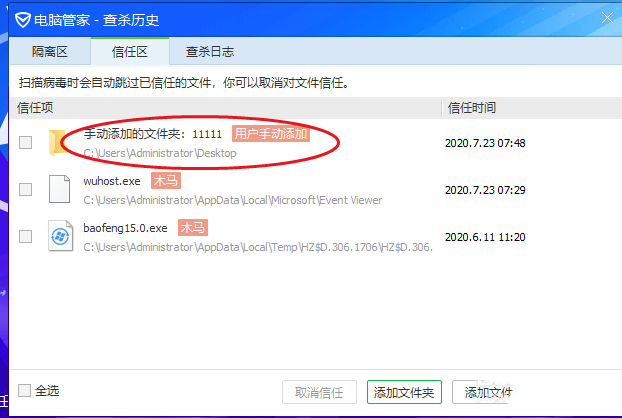
以上就是腾讯电脑管家将文件夹添加到信任区的教程,希望大家喜欢,请继续关注代码网。
相关文章:
-
-
卡巴斯基2019怎么激活安装? 卡巴斯基2019激活图文教程…
-
电脑管家怎么精准拦截广告弹窗插件? 电脑管家设置广告拦截技巧…
-
-
腾讯电脑管家软件怎么搬家? 腾讯管家软件搬家的技巧…
-
l0phtcrack7怎么用?l0phtcrack7安装破解及使用图文教程(附下载)…
版权声明:本文内容由互联网用户贡献,该文观点仅代表作者本人。本站仅提供信息存储服务,不拥有所有权,不承担相关法律责任。
如发现本站有涉嫌抄袭侵权/违法违规的内容, 请发送邮件至 2386932994@qq.com 举报,一经查实将立刻删除。
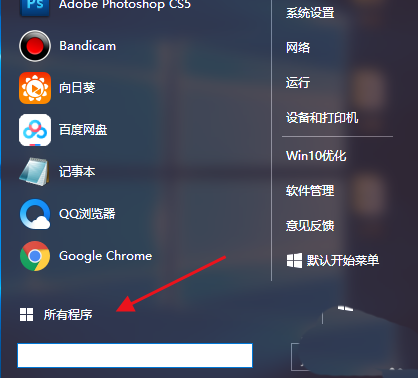
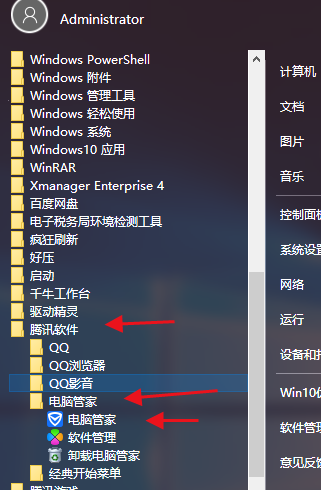
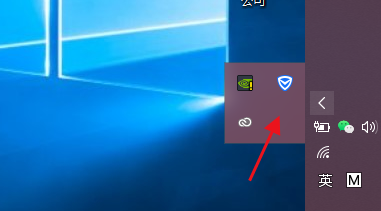
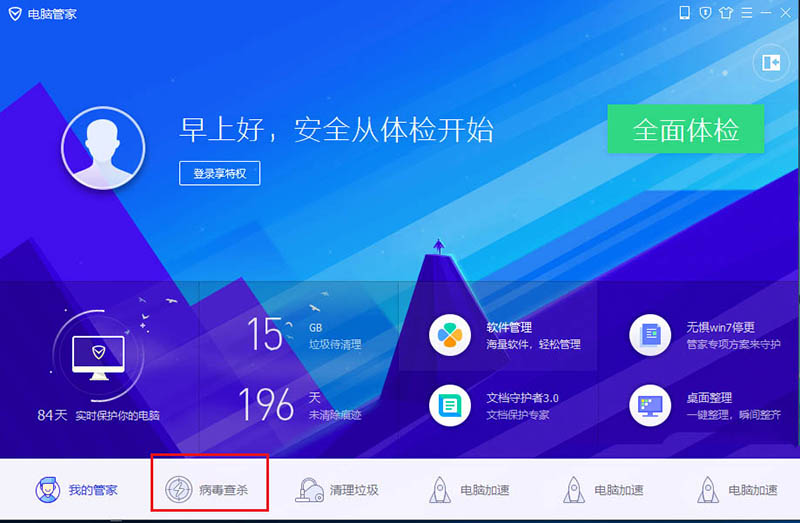
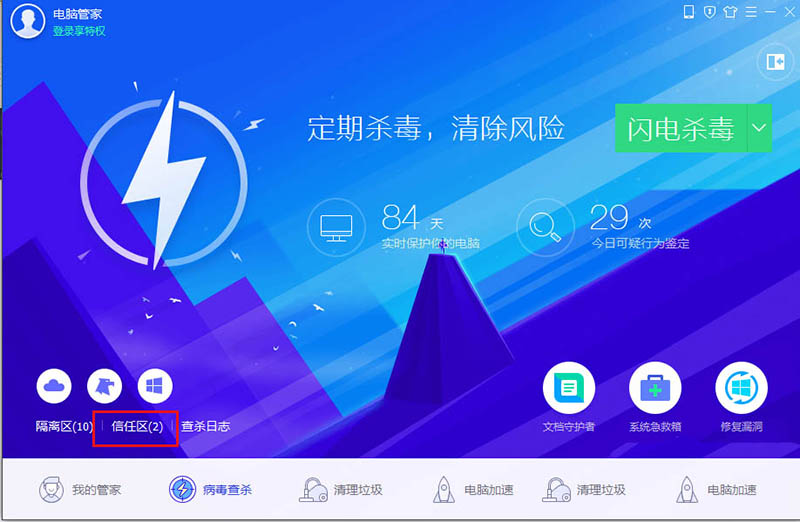
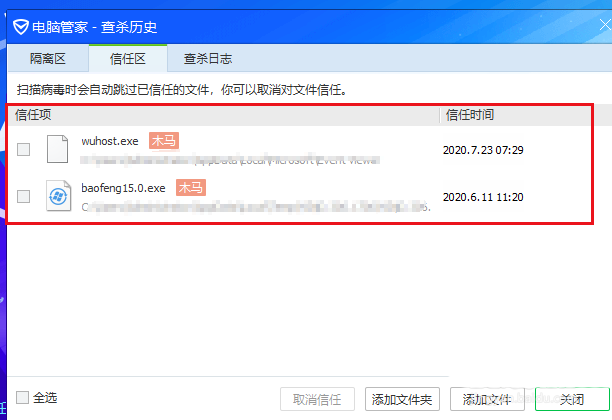
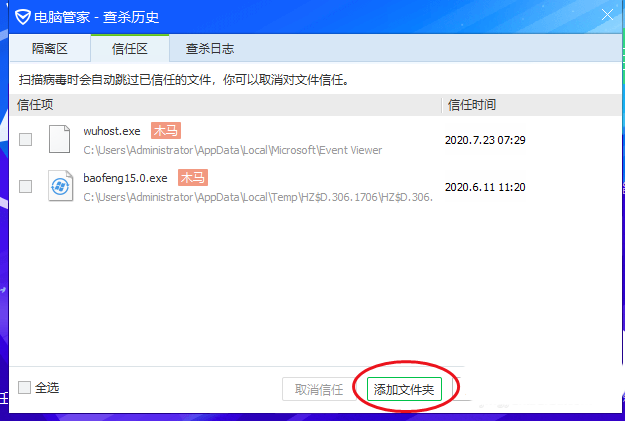
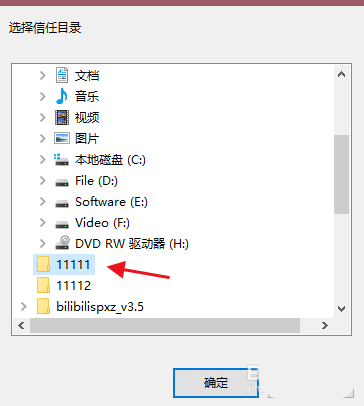
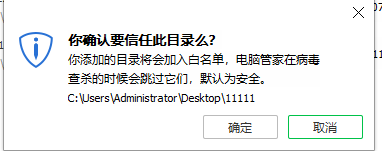
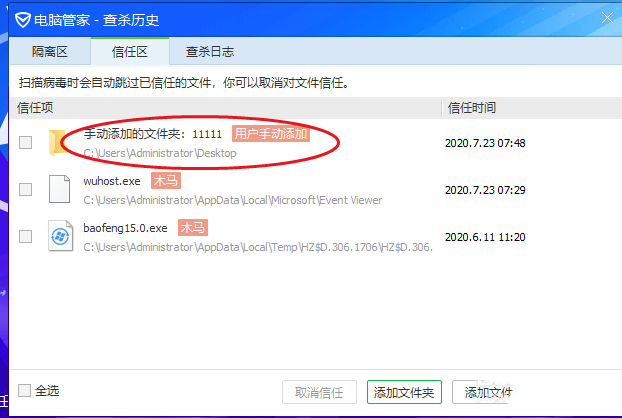


发表评论